win10怎么默认输入法 Win10如何设置默认输入法
更新时间:2023-10-25 11:37:31作者:xiaoliu
win10怎么默认输入法,在现代社会电脑已经成为人们生活和工作中不可或缺的工具,而在使用电脑的过程中,输入法起着举足轻重的作用。Win10作为目前广泛使用的操作系统之一,其默认输入法设置更是备受关注。如何设置Win10的默认输入法呢?通过合理的设置,我们可以提高工作效率,提升使用体验。本文将详细介绍Win10如何设置默认输入法,并为大家提供一些实用的技巧和建议,帮助大家更好地利用电脑,提高工作和生活质量。
具体方法:
1.点击左下角的“开始菜单”,点击“设置”。
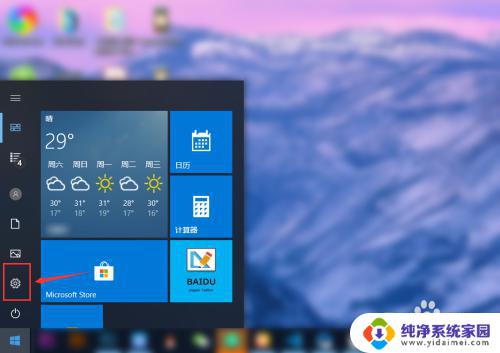
2.在“windows设置”中点击“设备”。
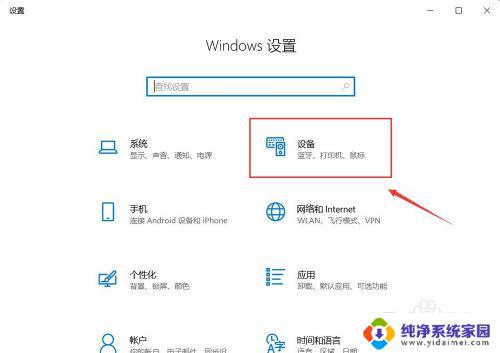
3.在左侧菜单中点击“输入”,在右侧找到“高级键盘设置”。点击进入。
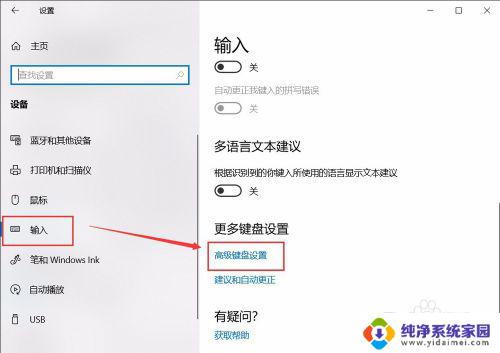
4.在顶部可以快速设置最靠前的“输入法”。也可以点击“语言栏选项”设置详细的输入法。
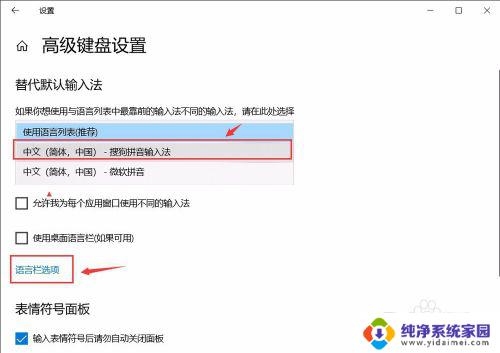
5.在弹窗中点击“高级键盘设置”,可以选择默认的快捷键和输入法顺序。点击“更改按键顺序”。
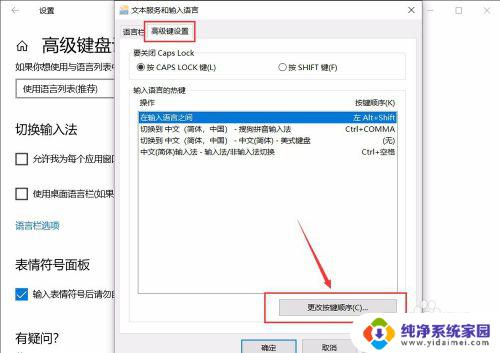
6.在“更改按键顺序”中可以设置“切换语言”和“切换键盘布局”的快捷键。
设置好点击“确定”即可完成。
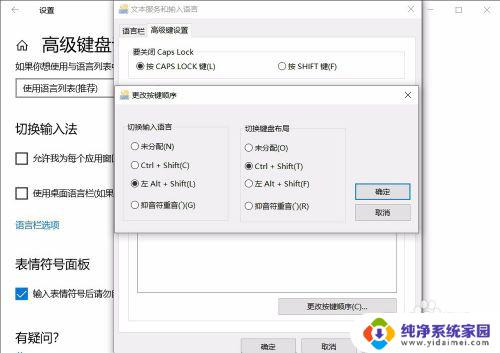
以上是关于win10怎么默认输入法的全部内容,如果您遇到类似的问题,可参考本文提供的步骤进行修复,希望本文对您有所帮助。
win10怎么默认输入法 Win10如何设置默认输入法相关教程
- 如何设置输入法为默认输入法 win10如何设置默认输入法
- 如何修改系统默认输入法 如何在Win10上设置默认输入法
- win10怎样设置输入法默认 win10电脑默认输入法怎么调整
- win10更改默认输入法 win10如何设置默认输入法
- win10系统输入法默认设置 win10怎么设定默认输入法
- win10怎么调默认输入法 win10怎么设置中文输入法为默认
- win10怎么默认输入法 win10怎么设置默认的中文输入法
- 怎样更改电脑默认输入法 Win10如何设置默认输入法为中文
- window设置默认输入法 WIN10如何更改默认输入法
- win输入法默认设置 win10默认输入法设置方法
- 怎么查询电脑的dns地址 Win10如何查看本机的DNS地址
- 电脑怎么更改文件存储位置 win10默认文件存储位置如何更改
- win10恢复保留个人文件是什么文件 Win10重置此电脑会删除其他盘的数据吗
- win10怎么设置两个用户 Win10 如何添加多个本地账户
- 显示器尺寸在哪里看 win10显示器尺寸查看方法
- 打开卸载的软件 如何打开win10程序和功能窗口